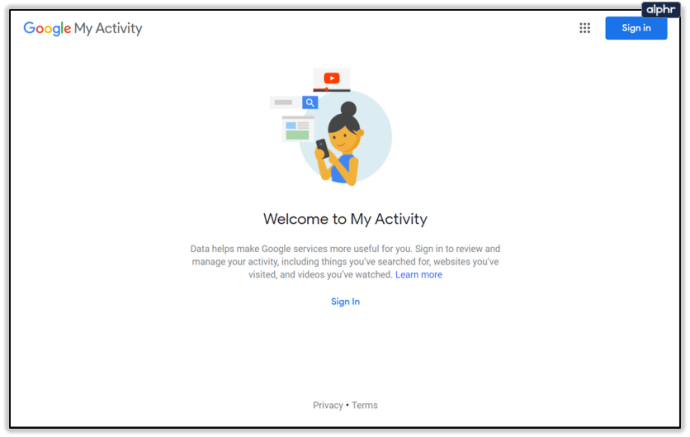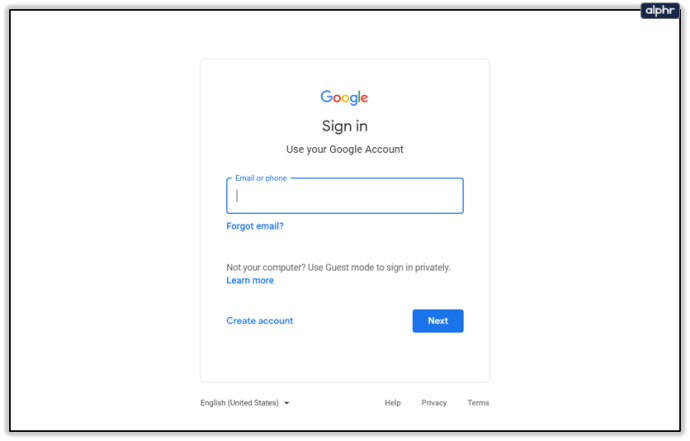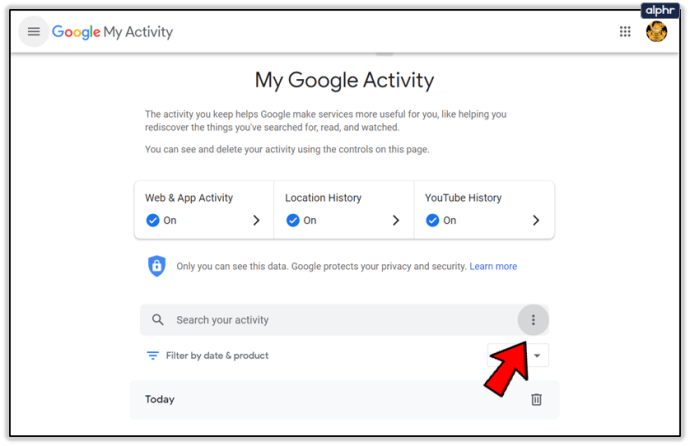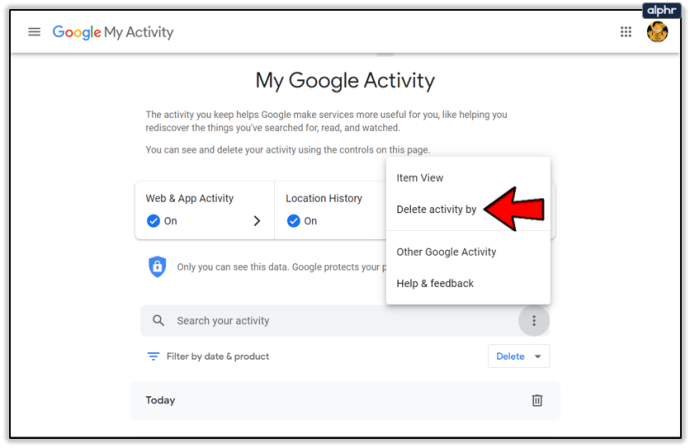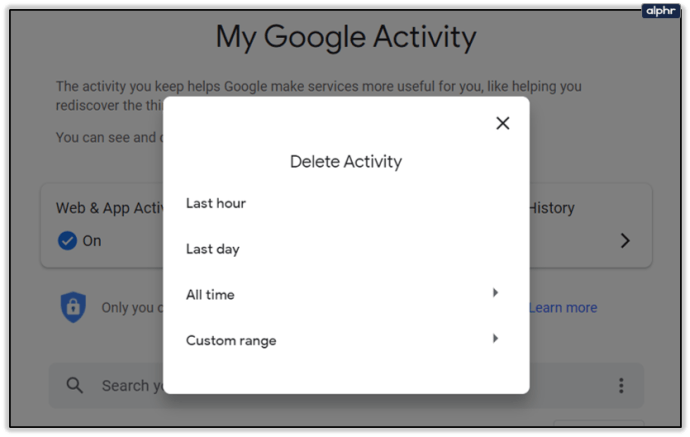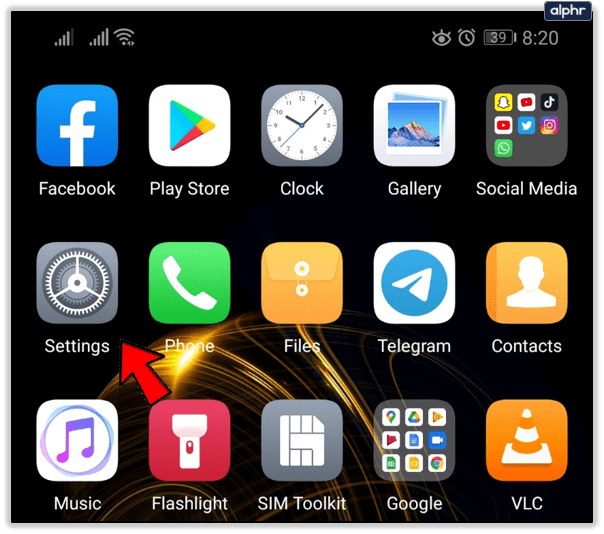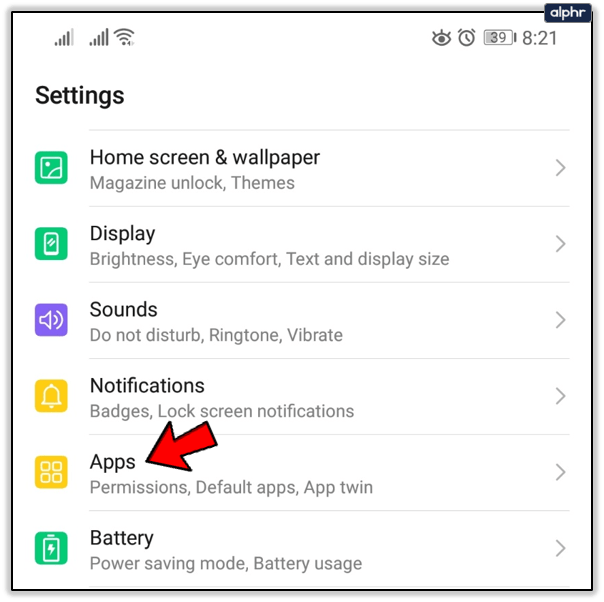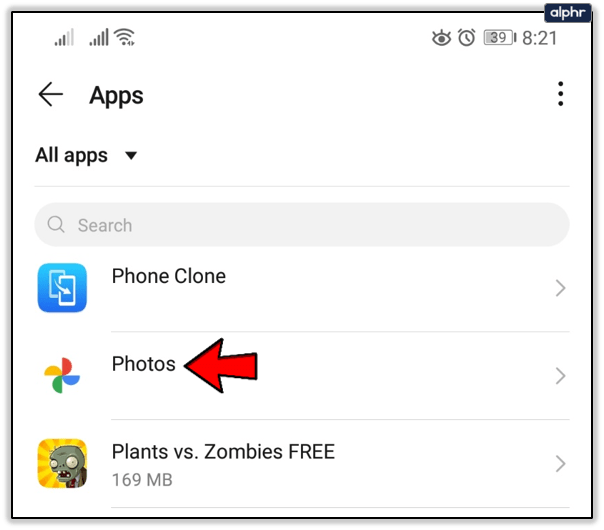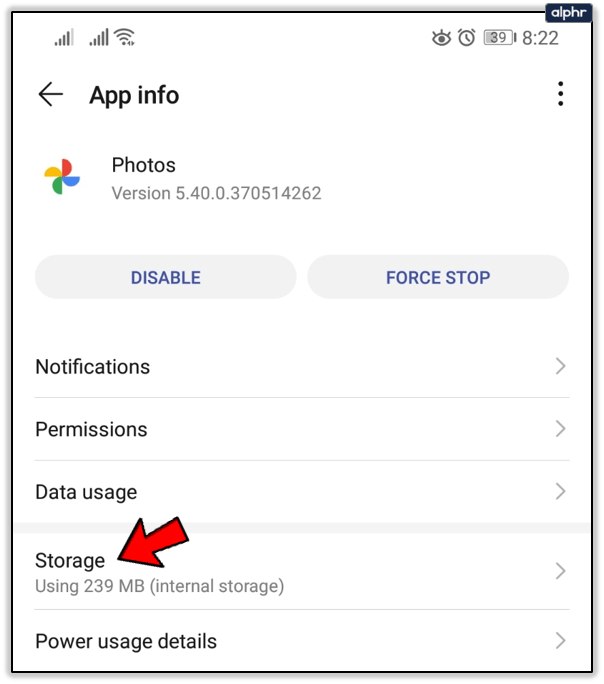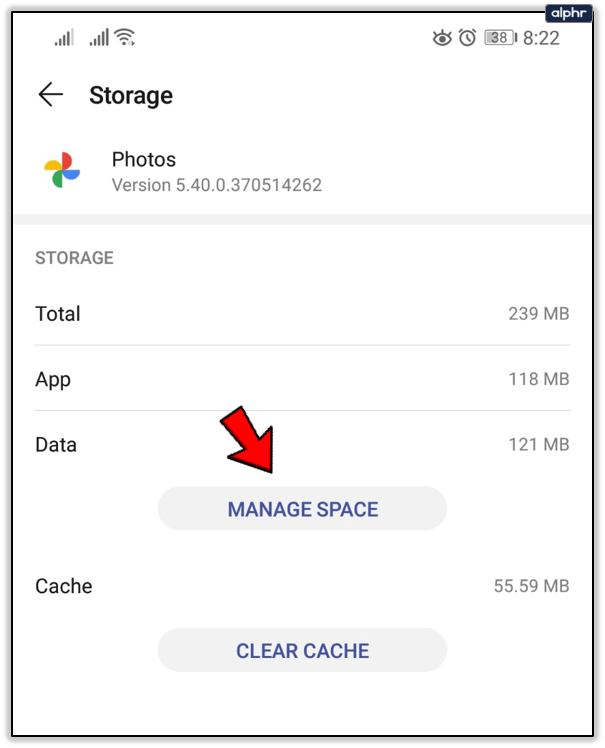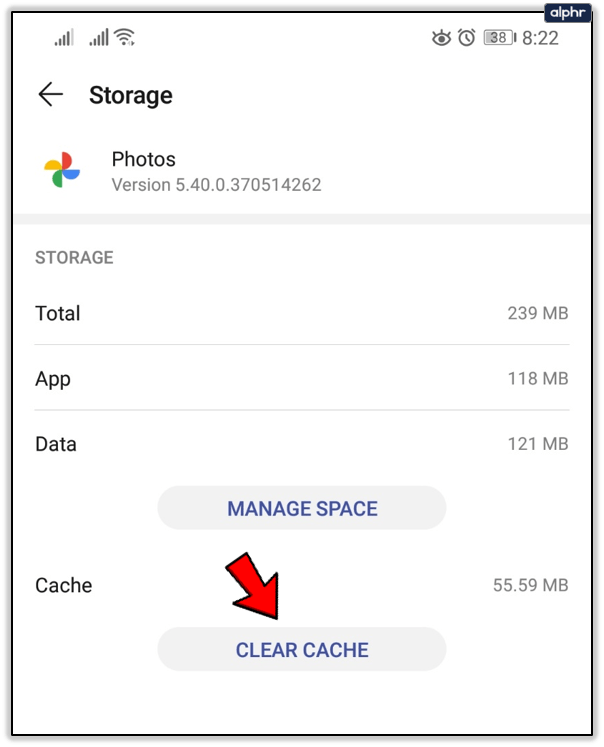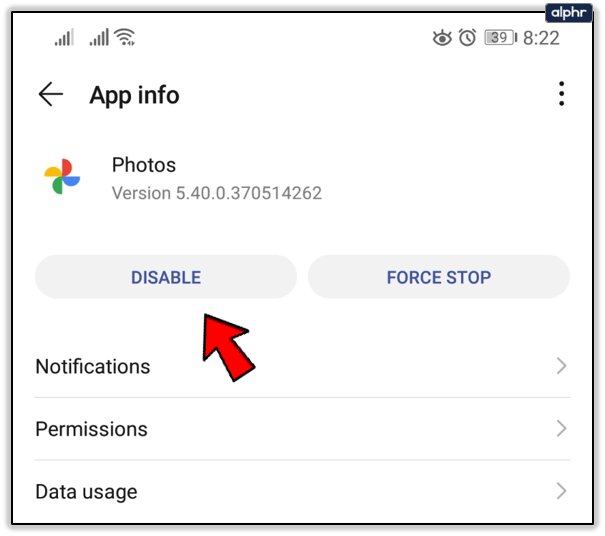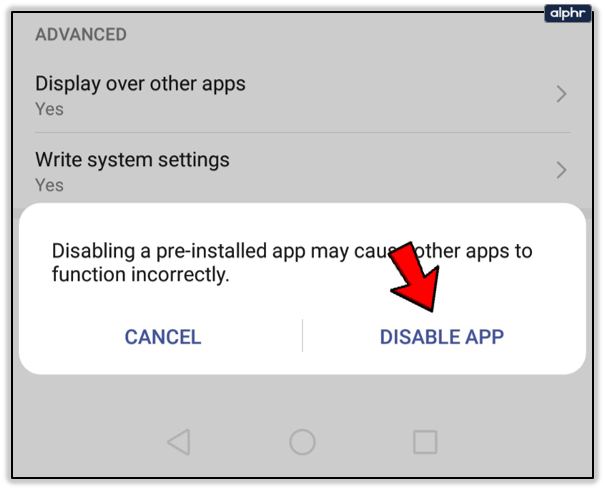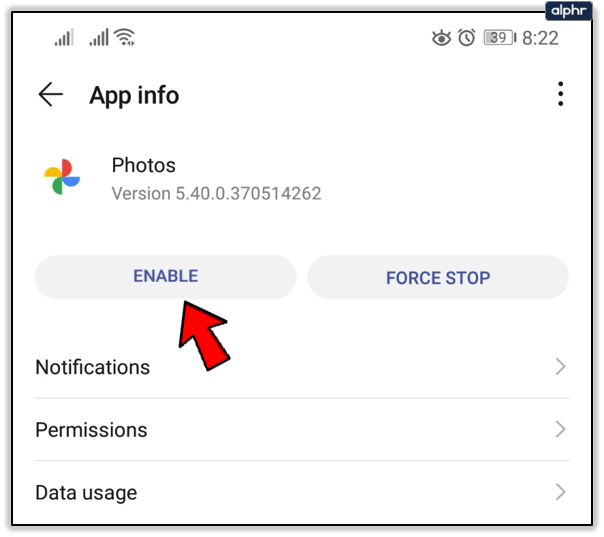Google Fotos ist nicht nur ein bequemer Ort zum Speichern und Organisieren von Fotos, sondern auch eine Möglichkeit, andere Benutzer zu teilen und mit ihnen zu interagieren.
Manchmal können Sie auf ein unerwünschtes Bild stoßen, das in Ihrem Verlauf verbleibt. In diesem Fall ist es am besten, es zu entfernen, um zu verhindern, dass sich unangenehme Situationen entwickeln, z. B. um zu erklären, warum Sie ein bestimmtes Bild im Google Fotos-Verlauf haben.
In diesem Fall ist es am besten, den Verlauf zu löschen und das Foto aus Ihrem Aktivitätsprotokoll zu entfernen. In diesem Artikel wird erklärt, wie es geht.
Alle Google-Aktivitäten löschen
Der einfachste und sicherste Weg, Ihren Google Fotos-Suchverlauf zu löschen, besteht darin, die Aktivitäten Ihres Google-Kontos für einen bestimmten Zeitraum zu löschen. Diese Methode entfernt jedoch alles, was Sie in einem Google-Produkt getan haben.
Dies bedeutet, dass alle Videos, die Sie auf YouTube gesucht haben, alle Google Bilder, Google Maps-Standorte und verschiedene andere Dinge, die derzeit in Ihrem Google-Konto angemeldet sind, verschwinden.
Stellen Sie daher sicher, dass Sie alles, was Sie benötigen, sichern, bevor Sie fortfahren. Oder wählen Sie eine kurze Zeit, die sich nicht zu sehr auf Ihre anderen Aktivitäten auswirkt. Wenn Sie sich beispielsweise dafür entscheiden, nur eine Stunde des Verlaufs zu löschen (in der Sie mit diesem bestimmten Google-Bild interagiert haben), werden wahrscheinlich die meisten wichtigen Daten gespeichert.
Gehen Sie wie folgt vor, um alle Aktivitäten Ihres Google-Kontos zu löschen:
- Rufen Sie in Ihrem Browser die Seite "Meine Aktivitäten" von Google auf.
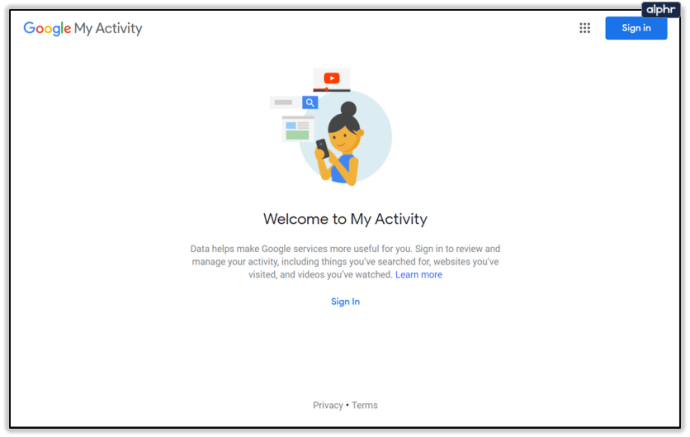
- Melden Sie sich mit den Zugangsdaten Ihres Kontos an. Stellen Sie sicher, dass Sie das Google-Konto verwenden, über das Sie mit dem Bild interagiert haben.
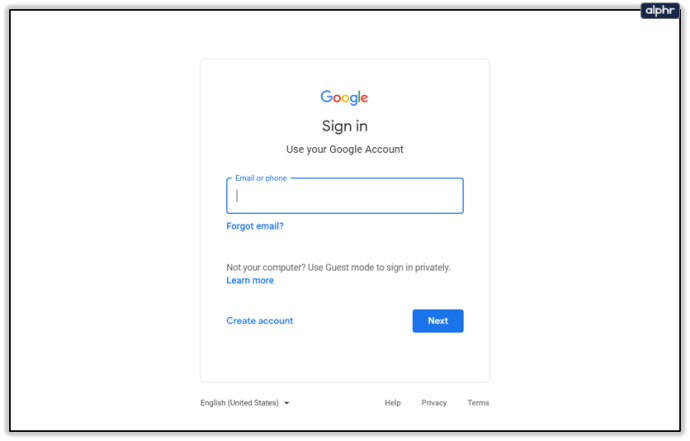
- Klicken Sie neben der Suchleiste auf das Symbol "Mehr" (drei vertikale Punkte).
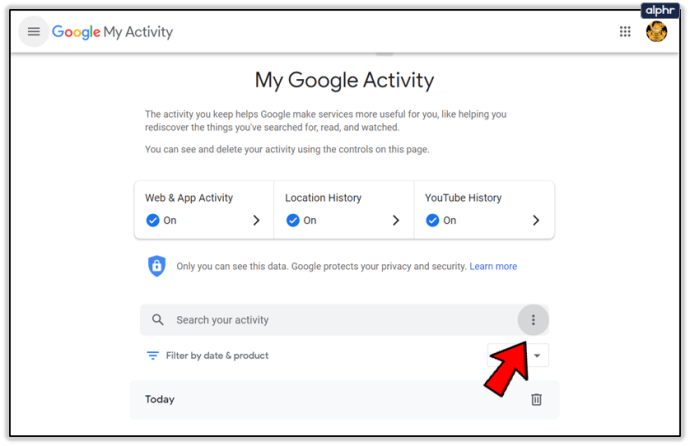
- Wählen Sie im Dropdown-Menü „Aktivität löschen nach“ aus.
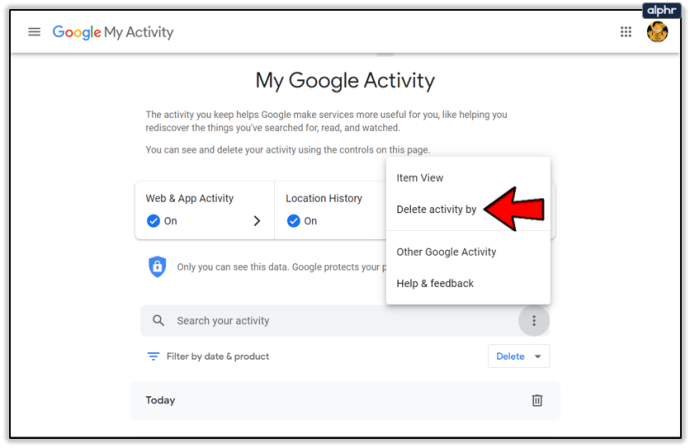
- Wählen Sie den gewünschten Zeitraum aus den Optionen auf der linken Seite.
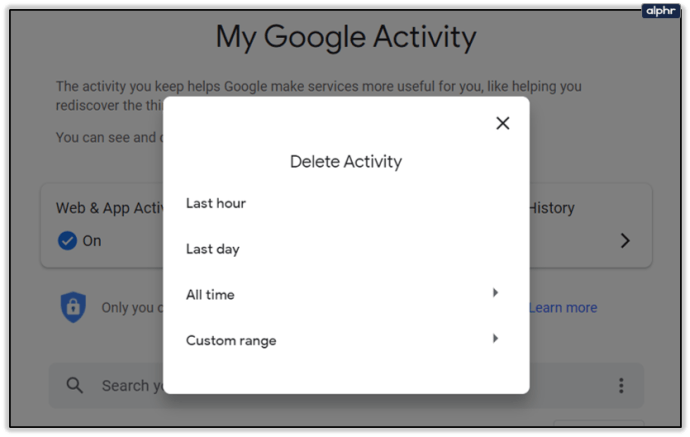
Wenn Sie die Option „All Time“ auswählen, werden alle Elemente gelöscht, mit denen Sie jemals über Apps interagiert haben, die mit Ihrem Google-Konto verbunden sind. Es ist sicherer, entweder "Letzte Stunde" zu wählen, wenn Sie während dieser Zeit mit dem Foto interagiert haben, oder einen "Benutzerdefinierten Bereich"-Zeitraum. Mit dieser Option können Sie jedoch nur einen Zeitraum von Tagen auswählen. Sie können keinen stündlichen Zeitraum auswählen.
Sobald Sie einen Zeitraum ausgewählt haben, bestätigen Sie einfach Ihre Auswahl und das Bild wird aus dem Verlauf verschwinden.
Löschen einzelner Aktivitäten
Wenn Sie den genauen Zeitpunkt Ihrer Interaktion mit dem unerwünschten Google-Bild kennen, können Sie diese Interaktion aus Ihrem Aktivitätsprotokoll löschen.
Dazu müssen Sie nur die Seite "Meine Aktivitäten" von Google aufrufen und dieses Element im Feed auf dem Startbildschirm suchen. Sie können das Element auch suchen, indem Sie ein Stichwort oder ein Datum eingeben.
Klicken Sie anschließend einfach auf das Symbol "Mehr" (drei horizontale Punkte) neben dieser Interaktion und klicken Sie auf "Löschen".

Cache und Speicher von der Android-App löschen
Wenn Sie ein Android haben, können Sie den Speicher und den Cache in den Einstellungen der App löschen. Dadurch wird der Verlauf der App entfernt. Dazu müssen Sie die folgenden Schritte ausführen:
- Gehen Sie zur App „Einstellungen“ Ihres Geräts.
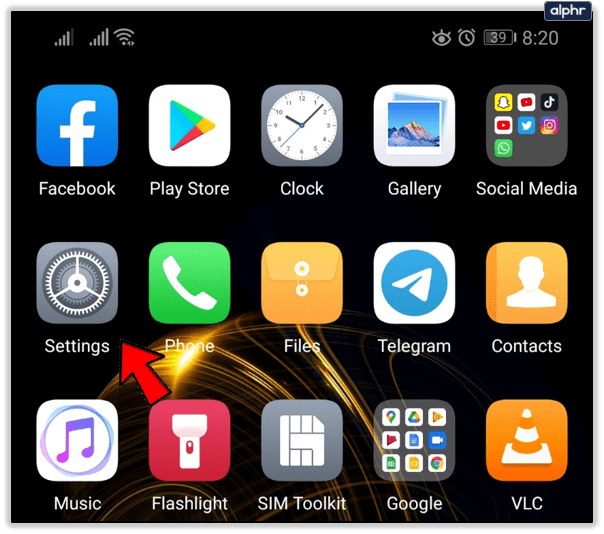
- Öffnen Sie das Menü „Apps“. Es kann auch als "Bewerbungsinformationen" oder "Bewerbungen" aufgeführt werden.
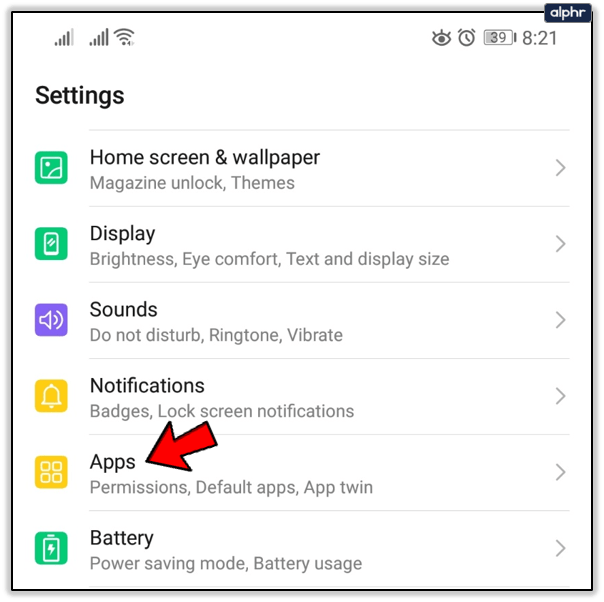
- Scrollen Sie durch die Liste, bis Sie „Fotos“ finden.
- Geben Sie die „Fotos“ ein, um den Informationsbildschirm aufzurufen.
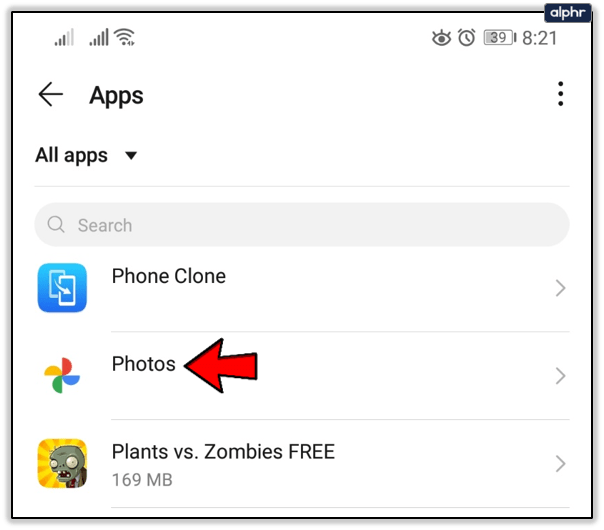
- Wählen Sie im Abschnitt „Nutzung“ das Menü „Speicher“.
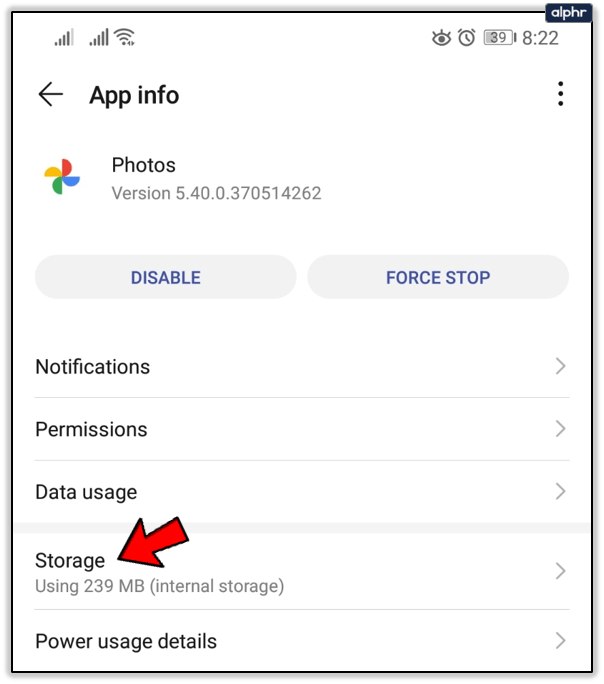
- Tippen Sie auf „Daten löschen“ oder „Speicherplatz verwalten“, um die Daten zu löschen.
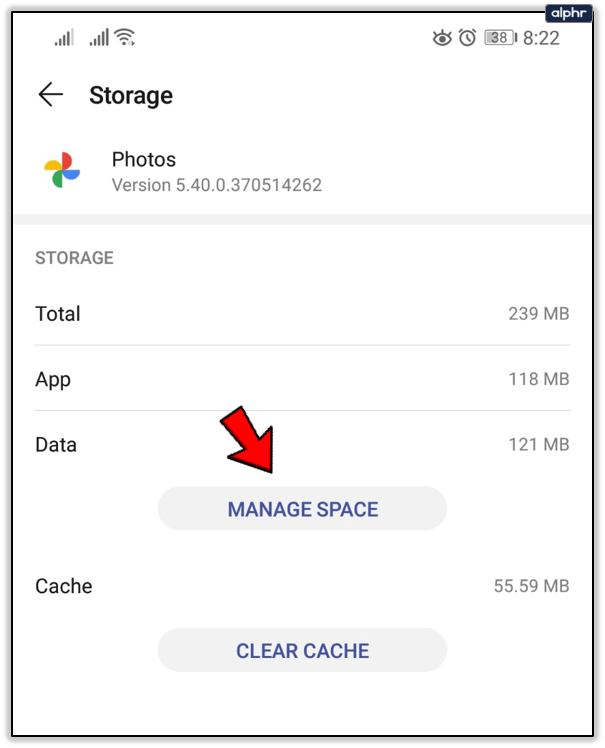
- Tippen Sie auch auf "Cache leeren".
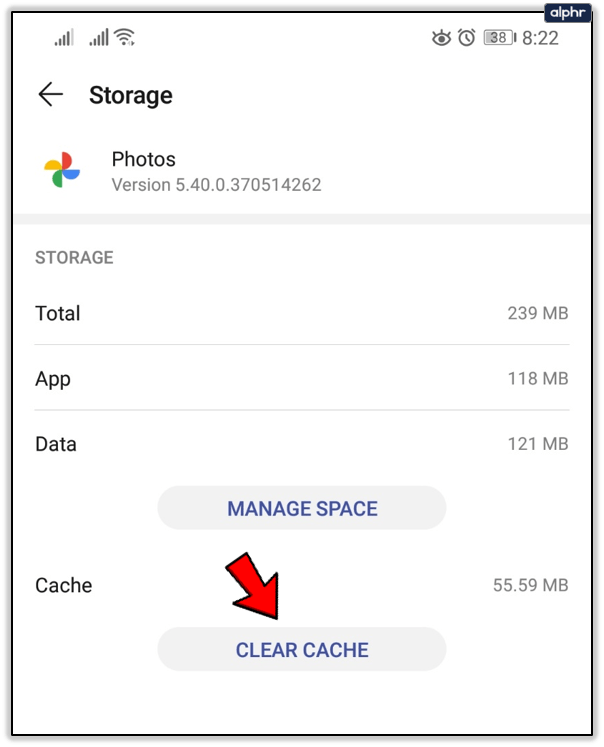
Dadurch wird der gesamte Verlauf Ihrer App gelöscht. Notiz: Sie müssen sich erneut bei der App "Fotos" anmelden, nachdem Sie diese Methode ausgeführt haben. Stellen Sie daher sicher, dass Sie alle Ihre Zugangsdaten zur Hand haben, bevor Sie fortfahren.
Das Gute an dieser Methode ist, dass Sie nur den Verlauf der Fotos-App löschen. Im Gegensatz zu der oben genannten Methode bleiben alle anderen Google-Aktivitäten intakt. Auf der anderen Seite wird der gesamte App-Verlauf vom Telefon entfernt, und es gibt keine Möglichkeit, ihn nur auf einen bestimmten Zeitraum zu beschränken.
Deaktivieren Sie die App (Werksreset)
In einigen Fällen erlaubt Ihnen die App nicht, den Cache oder den Verlauf zu löschen. Es gibt eine Möglichkeit, dies zu umgehen, aber Sie müssen die App auf die Werkseinstellungen zurücksetzen.
Dazu sollten Sie:
- Befolgen Sie die ersten vier Schritte des obigen Abschnitts, bis Sie auf den Informationsbildschirm der App „Fotos“ zugreifen.
- Tippen Sie oben auf dem Bildschirm auf die Schaltfläche "Deaktivieren". Es erscheint ein Dialogfeld, das Sie zu der Entscheidung auffordert.
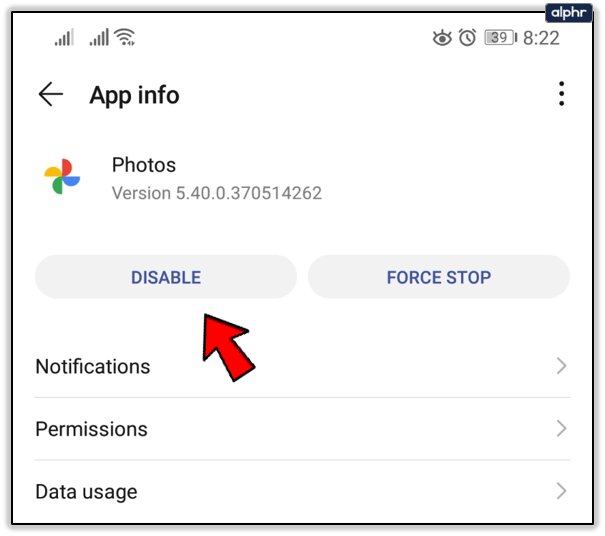
- Wählen Sie "App deaktivieren".
Sobald Sie diesen Befehl ausführen, vergisst die App alle Daten und Interaktionen, die Sie damit hatten. Dadurch wird Ihr Suchverlauf vollständig entfernt.
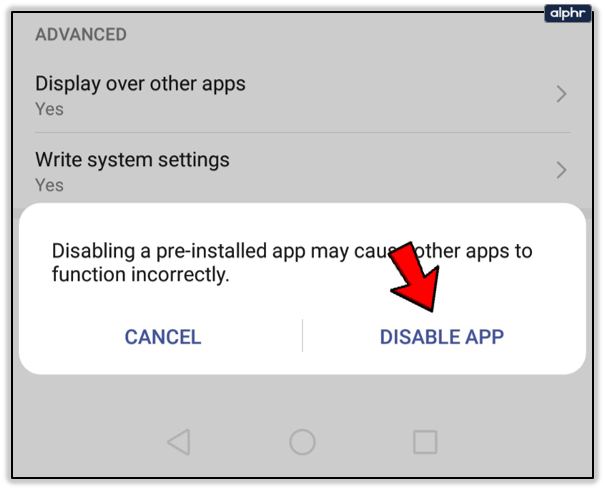
- Drücken Sie die Schaltfläche „Aktivieren“. Es sollte sich an der gleichen Stelle befinden, an der sich zuvor "Deaktivieren" befand. Wenn Sie dies nicht tun, bleibt die App deaktiviert und Sie können sie nicht verwenden.
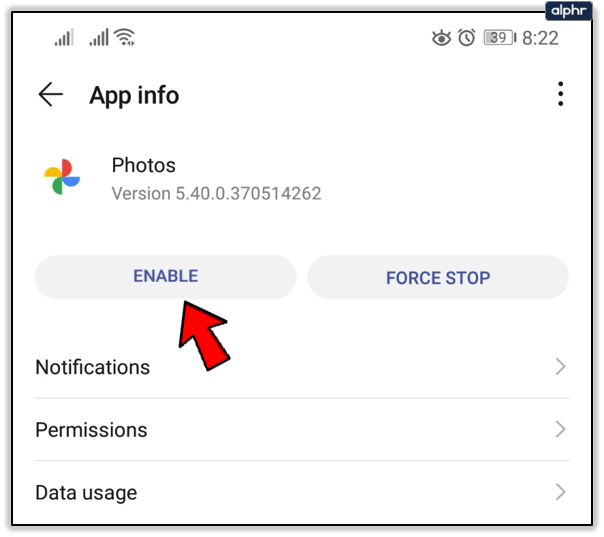
Sobald Sie dies getan haben, müssen Sie sich erneut bei Ihrem Konto anmelden. Alle weiteren Aktivitäten verbleiben wieder im Speicher der App, bis Sie sich entscheiden, den Verlauf wieder zu entfernen.
Behalte deine Geschichte für dich
Das Löschen Ihrer Google-Aktivitäten sollte immer der letzte Ausweg sein. Wenn Sie ein gemeinsames Konto verwenden, ist es immer gut, alle Spuren zu entfernen, die Ihre Privatsphäre beeinträchtigen könnten, zu denen normalerweise die Google-Suche, Videos und Google-Fotos gehören.
Wenn Sie jedoch ein privates Konto verwenden, ist es besser, es geschützt und geschützt zu halten, anstatt Ihr Aktivitätsprotokoll zu löschen und dabei Datenverlust zu riskieren.
Welche Methode bevorzugen Sie, um Ihre Google Fotos-Aktivitäten zu löschen? Wieso den? Teilen Sie Ihre Erfahrungen in den Kommentaren unten.